Nota: Questo articolo ha esaurito la sua funzione e verrà ritirato tra breve. Per evitare problemi di "Pagina non trovata", si sta procedendo alla rimozione dei collegamenti noti. Se sono stati creati collegamenti a questa pagina, rimuoverli per contribuire a ottimizzare il Web.
In Word i contorni sono anche detti elenchi a più livelli. La procedura seguente consente di scrivere una nuova struttura da zero. Se invece si vuole visualizzare un documento esistente in formato struttura, vedere Usare la visualizzazione Struttura per gestire i titoli e disporre il testo.
-
Fare clic su Home e quindi nel gruppo Paragrafo fare clic sulla freccia accanto a Elenco a più livelli.
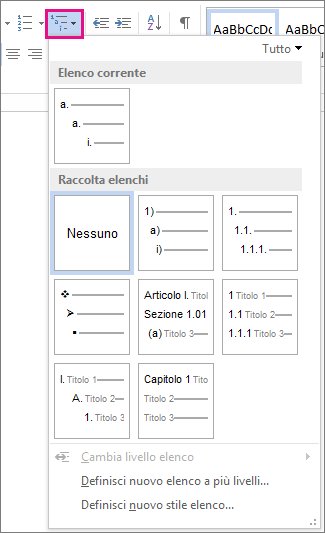
-
Scegliere uno stile struttura dalla Raccolta elenchi. Posizionare il puntatore del mouse su ogni stile struttura della raccolta per visualizzare tutti i livelli per lo stile.
-
Iniziare a digitare per cominciare l'elenco. Premere Invio al termine della riga per iniziare una nuova riga.
-
Per iniziare un nuovo livello di elenco, premere TAB e iniziare a digitare.
-
Premere Invio per tornare al livello di elenco precedente.
Suggerimenti:
-
Quando si inizia un paragrafo con un asterisco e uno spazio (*) o con il numero 1 e un punto (1.), Word visualizza il pulsante Opzioni correzione automatica e inizia a creare un elenco puntato o numerato. Se non si vuole creare un elenco puntato o numerato, fare clic sul pulsante Opzioni correzione automatica e quindi su Disattiva creazione automatica elenchi puntati o su Disattiva creazione automatica elenchi numerati.
-
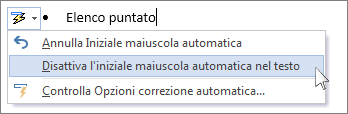
È possibile visualizzare una struttura esistente in Word per il Web ma non è possibile creare e formattare automaticamente una struttura come nella versione desktop di Word.
Se si ha la versione desktop di Word, usare prima il comando Apri in Word per aprire il documento.

Seguire quindi le istruzioni per Word desktop in Windows o Mac.
Al termine della procedura e dopo aver salvato il documento, alla riapertura del documento in Word per il Web verrà visualizzata la struttura.










